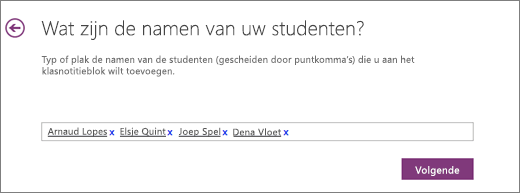Wanneer u een klasnotitieblok maakt in OneNote, deelt elke leerling/student die aan het notitieblok is toegevoegd toegang tot de inhoudsbibliotheek en de samenwerkingsruimte. Elke leerling/student heeft ook een eigen notitieblok, dat een privéwerkruimte bevat die alleen u en zij delen.
Houd er rekening mee dat er twee situaties zijn waarin u leerlingen/studenten of leden niet kunt toevoegen/verwijderen met behulp van de wizard Klasnotitieblok online vanwege automatische roosters:
-
Als u een OneNote Class/Staff Notebook gebruikt dat is gemaakt in Microsoft Teams, kunt u alleen leden toevoegen/verwijderen in Microsoft Teams.
-
Als u een OneNote Class Notebook gebruikt dat is gemaakt in de app Microsoft 365 LTI, moet u leerlingen/studenten toevoegen aan of verwijderen uit uw lms-cursus (Learning Management System).
Leerlingen/studenten hebben eenMicrosoft 365-account op uw school nodig voordat ze kunnen worden toegevoegd aan uw klasnotitieblok.
Leerlingen/studenten toevoegen aan OneNote Class Notebook
-
Meld u aan bij microsoft365.com met de aanmelding die door uw school is verstrekt.
Tip: Als u de Class Notebook-app niet meteen ziet, selecteert u het startprogramma voor apps
-
Selecteer Klasnotitieblok, klik vervolgens op Leerlingen/studenten toevoegen of verwijderen in de Wizard Klasnotitieblok.
-
Selecteer het notitieblok waaraan u leerlingen/studenten toevoegt.
-
Typ de naam, het e-mailadres of de groepsnaam van een leerling/student die u van uw school wilt toevoegen.
Tip: Gebruik een puntkomma om lijsten van leerlingen/studenten van elkaar te scheiden.
-
Controleer welke leerlingen/studenten toegang hebben tot uw klasnotitieblok.
-
Selecteer Bijwerken.
Iedereen die u hebt toegevoegd, ontvangt een e-mail met een koppeling naar het notitieblok.
Meer informatie
Ga naar de pagina Aan de slag of onze interactieve OneNote Class Notebook-training voor meer informatie over het beheren van uw klasnotitieblok.